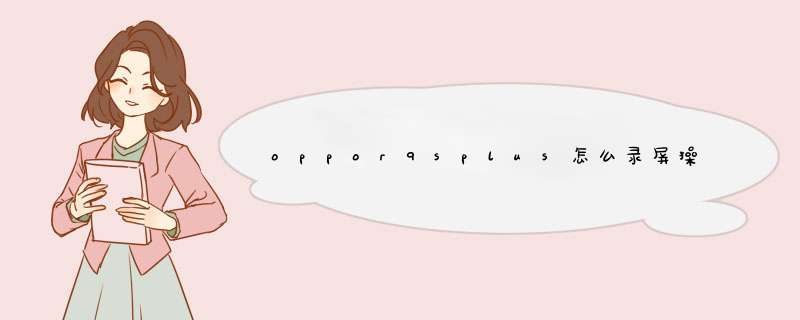
开启录屏
1、通过「控制中心」开启录屏,从顶部通知栏下滑打开控制中心,在图标列表中找到「屏幕录制」,点击「屏幕录制」,开启录屏功能。
2、通过「智能侧边栏」开启录屏,通过侧滑呼出「智能侧边栏」,在图标列表中找到「屏幕录制」,点击「屏幕录制」,开启录屏功能。
“智能侧边栏”设置方法:
手机系统版本查看路径:进入手机「设置 > 关于本机(关于手机) > ColorOS 版本」。
(1)ColorOS 12及以上版本:进入手机「设置 > 特色功能 > 智能侧边栏」,启用智能侧边栏。
(2)ColorOS 11-113版本:进入手机「设置 > 便捷工具 > 智能侧边栏」,启用智能侧边栏。
(3)ColorOS 7-72版本:进入手机「设置 > 便捷工具(便捷辅助) > 智能侧边栏」,启用智能侧边栏。
3、开启录屏后,桌面出现录制图标,点击其中的红色按钮“●”即可开始录屏。
暂停或退出(关闭)录屏
在录制过程中,点击“| |”图标可暂停录制,再次点击红色按钮“■”可结束录制或退出(关闭)录屏模式。
设置录屏声音
如果要在录制视频时加上自己的语音解说(如录制游戏解说),您需要在录屏前打开「录制麦克风声音」开关即可将您的声音录制到视频里。
设置路径:
ColorOS 12及以上版本:进入手机「设置 > 系统设置 > (便捷工具) > 屏幕录制 > 录制系统声音/录制麦克风声音」中开启,开启后将录制手机系统内部声音或您的语音讲解。
ColorOS 11-113版本:进入手机「设置 > 便捷工具 > 屏幕录制 > 录制系统声音/录制麦克风声音」中开启,开启后将录制手机系统内部声音或您的语音讲解。
ColorOS 7-72版本:进入手机「设置 > 其他设置 > 屏幕录制 > 录制系统声音/录制麦克风声音」中开启,开启后将录制手机系统内部声音或您的语音讲解。
设置画面清晰度
录屏前,您可以按照自己的需求来调整屏幕录制规格。
画面清晰度越高,屏幕录制的画质、清晰度就越高,录屏所占用的储存空间就越大。
相反,较低的画面清晰度,录屏的画质会有所下降,但占用的储存空间更小,能够记录的时间更长,后期剪辑的压力也更小。
您可以选择以下录屏规格,以具体ColorOS 版本支持为准:
● 高(1080P 16Mbps)
● 中(720P 8Mbps)
● 低(480P 4Mbps)
● 自定义(自定义分辨率与码率)
设置路径:
ColorOS 12及以上版本:进入手机「设置 > 系统设置 > (便捷工具) > 屏幕录制 > (画面)清晰度」。
ColorOS 11-113版本:进入手机「设置 > 便捷工具 > 屏幕录制 > 画面清晰度」。
ColorOS 7-72版本:进入手机「设置 > 其他设置 > 屏幕录制 > 画面清晰度」。
录制人像
如果您需要在录屏的同时,透过前置摄像头拍摄视频,可以打开「前置摄像头」的选项,这样就能录制外界画面或录入自己的人像。
设置路径:
ColorOS 12及以上版本:进入手机「设置 > 系统设置 > (便捷工具) > 屏幕录制 > 前置摄像头」。
ColorOS 11-113版本:进入手机「设置 > 便捷工具 > 屏幕录制 > 前置摄像头」。
ColorOS 7-72版本:进入手机「设置 > 其他设置 > 屏幕录制 > 前置摄像头」。
记录屏幕点击动作
在「屏幕录制」的菜单中打开「记录屏幕点击动作」,就能够在录屏中记录您 *** 作的轨迹。
设置路径:
ColorOS 12及以上版本:进入手机「设置 > 系统设置 > (便捷工具) > 屏幕录制 > 记录屏幕点击动作」。
ColorOS 11-113版本:进入手机「设置 > 便捷工具 > 屏幕录制 > 记录屏幕点击动作」。
ColorOS 7-72版本:进入手机「设置 > 其他设置 > 屏幕录制 > 记录屏幕点击动作」。
查看和编辑录制的视频
查看路径:进入手机「相册 > 图集 > “截屏录屏”或“视频”」或打开「“文件管理”APP > 手机存储 > DCIM > Screenshots」中查看。
同时系统还支持录屏剪辑、添加主题、配乐、滤镜、特效、水印等功能。
若游戏开启过“游戏助手”,可通过唤出“游戏助手”页面,找到“录屏”功能进行游戏录屏哦~
(手机不同的系统版本, *** 作页面会有所区别,请以实际的编辑页面情况为准哦~)
温馨提示:
① 由于该功能与手机硬件及系统软件相关,ColorOS 50之前系统机型出厂未预置录屏功能,可前往软件商店下载其他录屏软件使用。
② 部分机型不能同时开启录制系统声音与录制麦克风声音。其中A52手机无录制系统声音开关,仅有录制麦克风声音开关,在打开录制麦克风声音开关的情况下可以录制系统声音,不打开则无法录制系统声音。
③ 部分ColorOS 7版本机型OTA升级后支持“录制系统声音”选项设置。
④ 涉及隐私内容,录屏会显示黑屏。
启用安全键盘功能后,系统检测到输入为密码类型时,将自动调起安全键盘(银行、支付类应用优先使用应用自有键盘)。系统在安全键盘调起时禁止任何应用(包括系统应用和第三方应用)进行截屏和录屏 *** 作。安全键盘无任何联想及记忆功能,没有联网权限,不会收集您的密码数据。
进入「设置 > 系统设置(其他设置) > 键盘与输入法 > 输入密码时启用安全键盘」,开启或关闭“输入密码时启用安全键盘”功能。
⑤ Find X5系列手机搭载的马里亚纳影像芯片,对视频画质带来很大提升,为保证更长的录制时间,我们会在您长时间不关注画面时,降低亮度或关闭预览画面,来提升视频的拍摄时间。当您需要看清画面时,点击屏幕预览区域,亮度和预览画面就会恢复;也可以在录制过程中通过点击屏幕,避免本次录制再次降低亮度或关闭预览。
⑥ 很抱歉给您的使用带来不便,手机目前暂时不支持延长录制时间,但请您不用担心,关于您的需求我们会作为重要意见反馈到公司研发部门,后续也会通过系统升级的方式来优化录制时长,请您随时留意系统升级提醒,感谢您对OPPO产品的支持~听到这个消息小O很遗憾,建议你尽块报警处理。另外,有两个方法,希望可以帮你找到手机:
1、手机丢失备案,点击填写备案信息(IMEI必须填写),填写完成后,我们的工作人员会帮你进行备案处理。后续如果你丢失的手机被送到OPPO客户服务中心处理,我们的工作人员会第一时间与你联系,协助找回手机;
2、OPPO独有的定位服务,但是这个需要你之前在手机上绑定了OPPO账号,并且开启了找回手机功能,然后就可以通过电脑访问OPPO云服务网站,登录OPPO账号对手机进行定位锁定,最大限度的帮你查找手机S健康中的健走伙伴又名计步器,开启方法如下:1在应用程序中,点击S健康,首次使用需要设置您的个人信息。2在健康主界面,点击屏幕左上角的选项菜单。3点击健走伙伴(计步器)--开始,即可记录您行走步数,行进的距离以及燃烧的卡路里。
1最简单的办法就是到专卖店对比真机,或者你也可以直接到客户服务中心咨询。
2当然,你也可以打开OPPO乐园,在里面发条帖子或,然后看看你的尾巴是不是显示R9plus,也可以辨别真伪。
3或者你看看机身串码拨号键#06#,切记串码一定是要和盒子上,保修卡上的一样。
屏幕录制方法:使用手机时,如果您需要记录屏幕 *** 作,或想将精彩的游戏画面记录下来分享到社交网络,可以使用手机自带「屏幕录制」功能。在录屏过程中,您可以随时暂停或继续。开启录屏1、通过「控制中心」开启录屏,从顶部通知栏下滑打开控制中心,在图标列表中找到「屏幕录制」,点击「屏幕录制」,开启录屏功能。2、通过「智能侧边栏」开启录屏,通过侧滑呼出「智能侧边栏」,在图标列表中找到「屏幕录制」,点击「屏幕录制」,开启录屏功能。“智能侧边栏”设置方法:(1)ColorOS 12及以上版本:「设置 > 特色功能 > 智能侧边栏」,启用智能侧边栏。(2)ColorOS 110-113版本:「设置 > 便捷工具 > 智能侧边栏」,启用智能侧边栏。(3)ColorOS 70-72版本:「设置 > 便捷工具(便捷辅助) > 智能侧边栏」,启用智能侧边栏。3、开启录屏后,桌面出现录制图标,点击其中的红色按钮“●”即可开始录屏。暂停或退出(关闭)录屏在录制过程中,点击“| |”图标可暂停录制,再次点击红色按钮“■”可结束录制或退出(关闭)录屏模式。设置录屏声音如果要在录制视频时加上自己的语音解说(如录制游戏解说),您需要在录屏前打开「录制麦克风声音」开关即可将您的声音录制到视频里。设置路径:ColorOS 12及以上版本:进入手机「设置 > 系统设置 > 便捷工具 > 屏幕录制 > 录制系统声音/录制麦克风声音」中开启,开启后将录制手机系统内部声音或您的语音讲解。ColorOS 110-113版本:进入手机「设置 > 便捷工具 > 屏幕录制 > 录制系统声音/录制麦克风声音」中开启,开启后将录制手机系统内部声音或您的语音讲解。ColorOS 70-72版本:进入手机「设置 > 便捷工具(便捷辅助) > 屏幕录制 > 录制系统声音/录制麦克风声音」中开启,开启后将录制手机系统内部声音或您的语音讲解。设置画面清晰度录屏前,您可以按照自己的需求来调整屏幕录制规格。画面清晰度越高,屏幕录制的画质、清晰度就越高,录屏所占用的储存空间就越大。相反,较低的画面清晰度,录屏的画质会有所下降,但占用的储存空间更小,能够记录的时间更长,后期剪辑的压力也更小。您可以选择以下三个录屏规格:● 高(1080P 14Mbps)● 中(720P 8Mbps)● 低(480P 3Mbps)设置路径:ColorOS 12及以上版本:进入手机「设置 > 系统设置 > 便捷工具 > 屏幕录制 > 画面清晰度」。ColorOS 110-113版本:进入手机「设置 > 便捷工具 > 屏幕录制 > 画面清晰度」。ColorOS 70-72版本:进入手机「设置 > 便捷工具(便捷辅助) > 屏幕录制 > 画面清晰度」。录制人像如果您需要在录屏的同时,透过前置摄像头拍摄视频,可以打开「前置摄像头」的选项,这样就能录制外界画面或录入自己的人像。设置路径:ColorOS 12及以上版本:进入手机「设置 > 系统设置 > 便捷工具 > 屏幕录制 > 前置摄像头」。ColorOS 110-113版本:进入手机「设置 > 便捷工具 > 屏幕录制 > 前置摄像头」。ColorOS 70-72版本:进入手机「设置 > 便捷工具(便捷辅助) > 屏幕录制 > 前置摄像头」。记录屏幕点击动作在「屏幕录制」的菜单中打开「记录屏幕点击动作」,就能够在录屏中记录您 *** 作的轨迹。设置路径:ColorOS 12及以上版本:进入手机「设置 > 系统设置 > 便捷工具 > 屏幕录制 > 记录屏幕点击动作」。ColorOS 110-113版本:进入手机「设置 > 便捷工具 > 屏幕录制 > 记录屏幕点击动作」。ColorOS 70-72版本:进入手机「设置 > 便捷工具(便捷辅助) > 屏幕录制 > 记录屏幕点击动作」。查看和编辑录制的视频查看路径:进入手机「相册 > 图集 > 截屏录屏」。同时系统还支持录屏剪辑、添加主题、配乐、滤镜、特效、水印等功能。温馨提示:① 由于该功能和手机硬件及系统软件相关,ColorOS 50之前系统机型出厂未预置录屏功能,可前往软件商店下载其他录屏软件使用。② 部分机型不能同时开启录制系统声音与录制麦克风声音。其中A52手机无录制系统声音开关,仅有录制麦克风声音开关,在打开录制麦克风声音开关的情况下可以录制系统声音,不打开则无法录制系统声音。③ 部分ColorOS 7版本机型OTA升级后支持“录制系统声音”选项设置。④ 涉及隐私内容,录屏会显示黑屏。本回答适用于OPPO全系机型。定位找回OPPO R9Splus具体 *** 作如下:
1当手机丢失后,我们可以立即使用找回手机功能尝试找回手机和进行信息防护工作。实现方法是,登录云服务网址:
yunoppocom,输入账户密码,选择查找手机;
2功能需要在手机网络畅通时才有效。如果丢失的手机关闭了网络或已关机,是无法使用该功能的。
手机必须在线状态才能找回,此外还需满足一些条件,具体如下:
首先手机要已经开启找回手机功能,打开手机主页,打开云服务图标。
下面就要进入findnearmecomcn登录自己OPPO手机账号。
登录之后进入地图界面,在左边手机上点击定位就能定位到手机位置。
然后上面还有铃声,点击就能手机就能发出铃声,点击锁屏输入密码,手机就会被锁屏,点击格式化可以删除手机数据。
如果想关掉此功能,就在手机的找回手机中关掉找回手机按钮。
欢迎分享,转载请注明来源:内存溢出

 微信扫一扫
微信扫一扫
 支付宝扫一扫
支付宝扫一扫
评论列表(0条)